Chữ số trong bảng tính Excel của bạn có nhiều số sau số thập phân, hay kết quả của phép nhân chia cũng tạo ra những số có nhiều số sau số thập phân. Để cho các chữ số của bạn đồng đều và khoa học hơn thì các bạn muốn rút ngắn các số sau chữ số thập phân hay còn gọi là làm tròn các chữ số. Vậy làm sao để có thể làm tròn số trong Excel, tất cả sẽ được giải đáp trong bài viết dưới đây.
Bạn đang đọc: Cách làm tròn số trong Excel
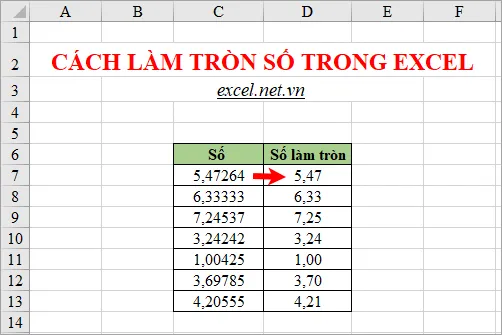
Bài viết dưới đây hướng dẫn các bạn 3 cách làm tròn số trong Excel, mời các bạn cùng theo dõi.
Cách 1: Sử dụng Increase/Decrease Decimal trong thẻ Home
Bước 1: Chọn ô muốn làm tròn số, các bạn cũng có thể chọn một phạm vi số cần làm tròn.
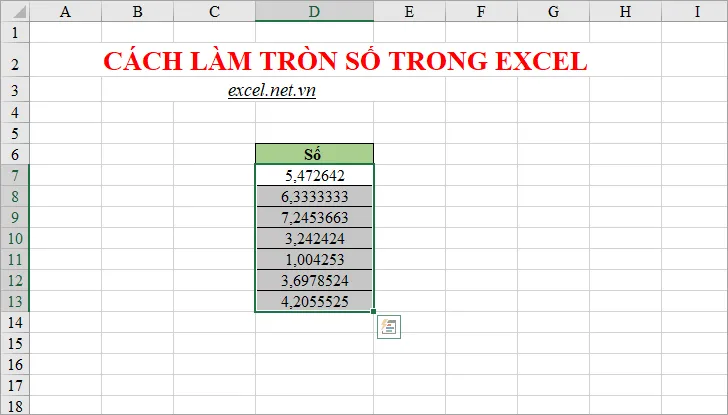
Bước 2: Trên thẻ Home, tại phần Number các bạn chọn biểu tượng Increase Decimal hoặc Decrease Decimal để tăng hoặc giảm số chữ số thập phân sau dấu phẩy.
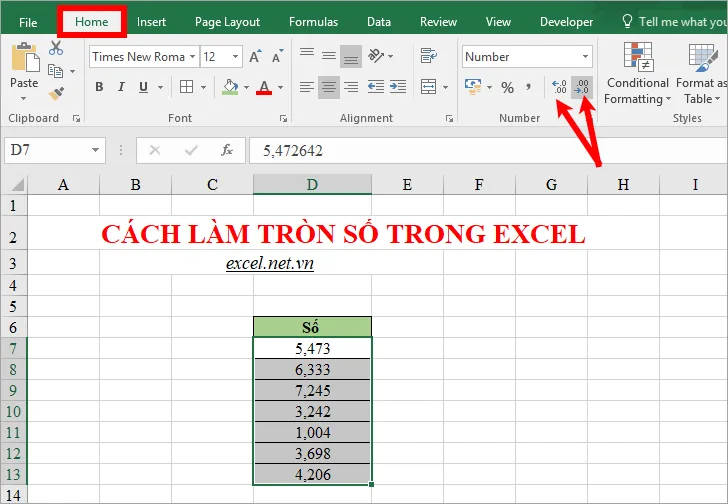
Cách 2: Sử dụng Format Cells
Bước 1: Chọn ô muốn làm tròn số, các bạn cũng có thể chọn một phạm vi số cần làm tròn. Nhấn chuột phải chọn Format Cells hoặc tổ hợp Ctrl + 1.
Tìm hiểu thêm: Hướng dẫn cách vẽ đồ thị trong Excel
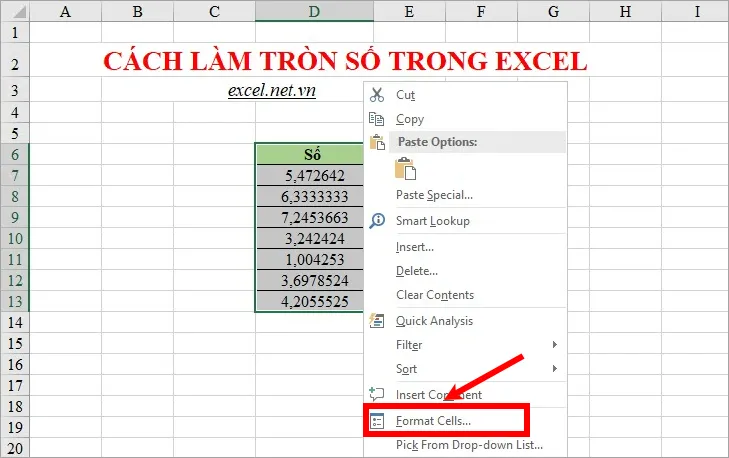
Bước 2: Trong hộp thoại Format Cells, tại thẻ Number các bạn chọn Number trong Category và nhập số chữ số thập phân mà bạn muốn làm tròn trong ô Decimal places. Sau đó nhấn OK để làm tròn.
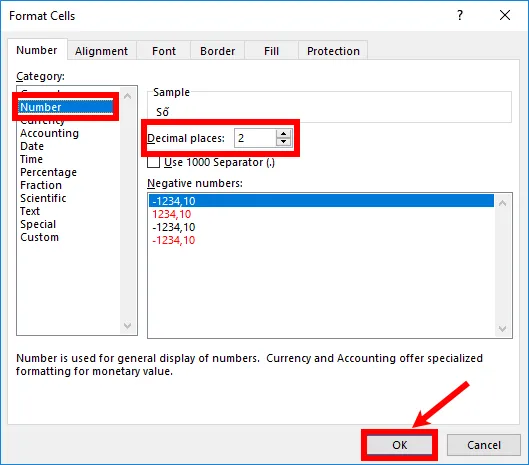
Như vậy các bạn sẽ được kết quả các số làm tròn đến 2 số thập phân.
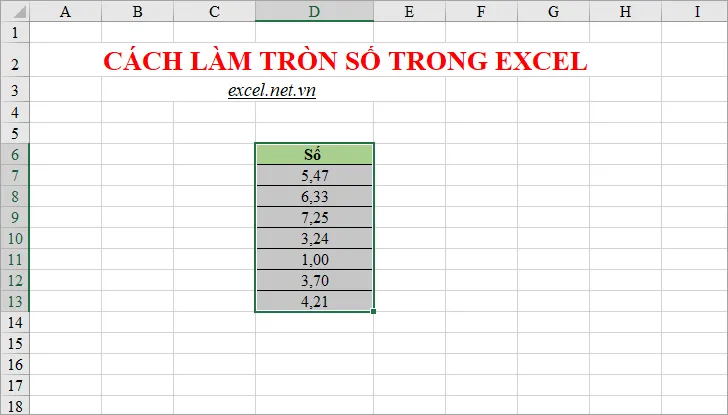
Cách 3: Sử dụng hàm ROUND
Hàm ROUND là hàm làm tròn số tới chữ số xác định, cú pháp của hàm ROUND như sau: =ROUND(number;num_digits).
Trong đó number là số mà các bạn muốn làm tròn, nó có thể là số hoặc tham chiếu tới một ô số, num_digits là số chữ số các bạn muốn làm tròn.
Ví dụ các bạn muốn làm tròn số trong ô C7, trong ô D7 các bạn nhập công thức:
=ROUND(C7;2)
Như vậy các bạn đã làm tròn ô C7 tới hai chữ số thập phân, nếu muốn làm tròn đến bao nhiêu chữ số thập phân đó chính là giá trị num_digits
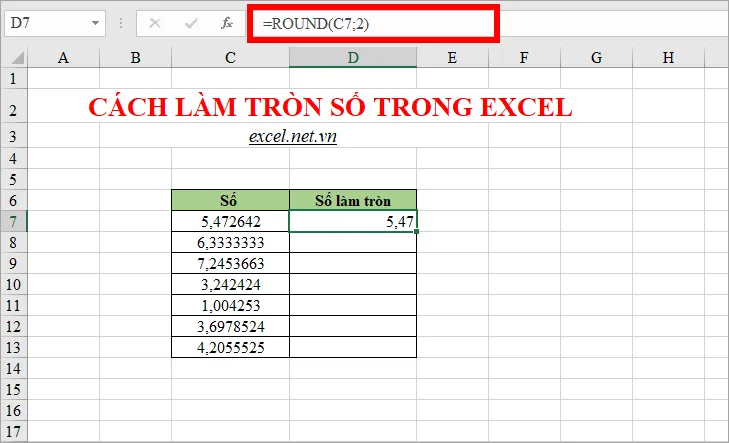
>>>>>Xem thêm: Hàm DEGREES – Hàm thực hiện chuyển đổi đơn vị radian sang đơn vị độ trong Excel
Để biết chi tiết hơn về hàm ROUND các bạn có thể tham khảo bài viết cách sử dụng hàm ROUND và ví dụ chèn link sau khi up bài hàm Round trong Excel – Cách sử dụng hàm ROUND và ví dụ.
Trên đây là ba cách giúp các bạn có thể làm tròn số trong Excel một cách nhanh chóng và chính xác nhất. Hi vọng bài viết sẽ giúp ích cho các bạn khi các bạn cần phải làm tròn số trong Excel. Chúc các bạn thành công!
